3 cách sửa lỗi iPhone bị không thể khởi động lại
| Phím cứng giúp tắt iPhone bị treo | |
| Hai lỗi nghiêm trọng khiến iPhone sụt pin và tắt nguồn đột ngột |
Màn hình cảm ứng không hoạt động, nút nguồn bị hỏng hoặc lỗi phần mềm là những nguyên nhân khiến người dùng không thể khởi động lại iPhone. Nếu gặp phải tình trạng trên, bạn có thể áp dụng một số mẹo nhỏ sau đây để khắc phục.
1. Hard Reset
Nếu iPhone không thể thao tác hoặc màn hình chuyển sang màu đen, bạn hãy ép thiết bị khởi động lại theo các cách sau. Lưu ý, quá trình này sẽ không ảnh hưởng đến dữ liệu đang có trên thiết bị.
- iPhone 7 và 7 Plus: Bấm và giữ nút nguồn + giảm âm lượng cho đến khi logo Apple xuất hiện.
- iPhone 6S trở về trước: Bấm giữ phím nguồn + Home cho đến khi logo Apple xuất hiện.
 |
2. Kích hoạt phím Home ảo
Tính năng AssistiveTouch (phím Home ảo) cho phép người dùng thao tác và truy cập nhanh hơn vào các chức năng thường dùng, hạn chế tình trạng nút Home hoặc nút nguồn bị lờn sau một thời gian dài sử dụng.
Để kích hoạt, đầu tiên bạn hãy truy cập vào phần Settings (cài đặt) -> General (cài đặt chung) -> Accessibility (khả năng tiếp cận) -> AssistiveTouch và kích hoạt tùy chọn AssistiveTouch.
Lúc này trên màn hình sẽ xuất hiện một nút tròn nhỏ với các chức năng cơ bản như chụp ảnh màn hình, tăng/giảm âm lượng, khóa màn hình… Tất nhiên, người dùng hoàn toàn có thể thay đổi vị trí hoặc chức năng các nút cho phù hợp với nhu cầu sử dụng.
 |
Để khởi động lại thiết bị, bạn hãy bấm vào nút Home ảo, sau đó nhấn và giữ im trên mục LockScreen (khóa màn hình) cho đến khi xuất hiện thông báo Slide to power off (trượt để tắt máy).
3. Khôi phục iPhone bằng các bản sao lưu trước đó
Nếu hai cách trên không giúp giải quyết vấn đề, bạn hãy thử khôi phục iPhone bằng các bản sao lưu trước đó. Đầu tiên, bạn hãy kết nối thiết bị vào máy tính thông qua cáp USB, mở ứng dụng iTunes và nhấp vào biểu tượng iPhone ở góc trên bên trái.
Trong cửa sổ mới hiện ra, người dùng chỉ cần bấm Back Up now để sao lưu lại toàn bộ dữ liệu trên iPhone. Khi hoàn tất, bạn hãy chọn Restore Backup và làm theo các bước hướng dẫn trên màn hình.
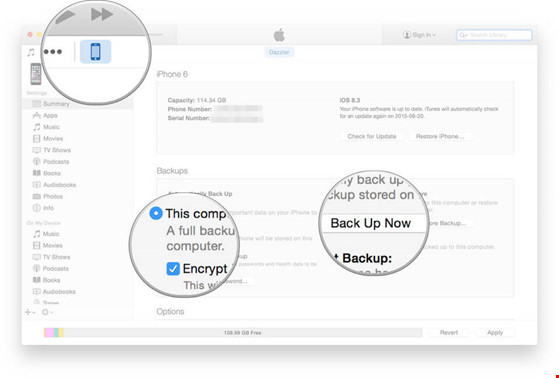 |
Trên đây là ba cách đơn giản để khắc phục lỗi iPhone không thể khởi động lại hoặc tắt nguồn. Nếu cảm thấy hữu ích, bạn đừng quên chia sẻ bài viết cho nhiều người cùng biết hoặc để lại bình luận khi gặp rắc rối trong quá trình sử dụng.
Theo Minh Hoàng/ Pháp Luật TP.HCM
Có thể bạn quan tâm
Nên xem

Hội đồng nhân dân xã Gia Lâm thông qua 10 Nghị quyết quan trọng

Từ 1/7/2026, Hà Nội sẽ triển khai thí điểm vùng phát thải thấp trong khu vực Vành đai 1

Lễ tôn vinh doanh nhân - doanh nghiệp Thăng Long 2025 sẽ diễn ra vào ngày 28/12

Giải thưởng “Vinh danh người truyền lửa”: Tôn vinh những con người bình dị mà phi thường

Đại hội Công đoàn Bệnh viện Phục hồi chức năng nhiệm kỳ 2025 - 2030

Những quy định mới về xử phạt vi phạm thuế và hóa đơn

Nhận định Aston Villa vs Arsenal: Thử thách lớn cho đội đầu bảng
Tin khác

Ban hành tiêu chí nhập khẩu thiết bị, dây chuyền đã qua sử dụng phục vụ sản xuất chip và công nghệ số
Công nghệ 25/11/2025 09:10

VinFuture thúc đẩy hợp tác nghiên cứu về 6G và IoT: Hướng tới mạng truyền thông hỗn hợp thế hệ mới
Công nghệ 11/11/2025 20:59

Mitsubishi Power hỗ trợ dự án chuyển đổi nhiên liệu tại Nhà máy Nhiệt điện Ô Môn 1
Công nghệ 05/11/2025 21:31

GS. Ermias Kebreab: Giải thưởng VinFuture tạo nên không gian đối thoại mở hiếm thấy
Công nghệ 05/11/2025 13:03

Kỳ cuối: Xây dựng Luật AI, kiến tạo niềm tin số và phát triển bền vững
Công nghệ 31/10/2025 07:18

Hoàn thiện hành lang pháp lý cho Luật Trí tuệ nhân tạo (AI): Yêu cầu cấp thiết trong kỷ nguyên số
Công nghệ 30/10/2025 19:32

Tôn vinh những cây bút lan tỏa tri thức khoa học và công nghệ
Công nghệ 24/10/2025 20:57

Sora 2: Bước ngoặt mới của OpenAI đưa video AI tiến gần đời thực
Công nghệ 24/10/2025 18:52

OpenAI ra mắt Atlas - Trình duyệt web tích hợp AI
Công nghệ 24/10/2025 06:57

Sora 2: Bước tiến mới và tranh cãi quanh AI tạo video
Công nghệ 06/10/2025 21:21


















